详细演示win10怎么创建系统还原点
- 分类:Win10 教程 回答于: 2021年05月21日 09:54:00
win10系统自带有系统还原功能,可以帮助解决一些电脑系统故障问题。有小伙伴想还原自己的win10系统,但是不知道win10怎么创建系统还原点,无法还原win10系统。下面小编教下大家win10创建系统还原点的方法。
具体的步骤如下:
1、鼠标右键点击我的电脑,在弹出的菜单列表中点击选择属性选项。
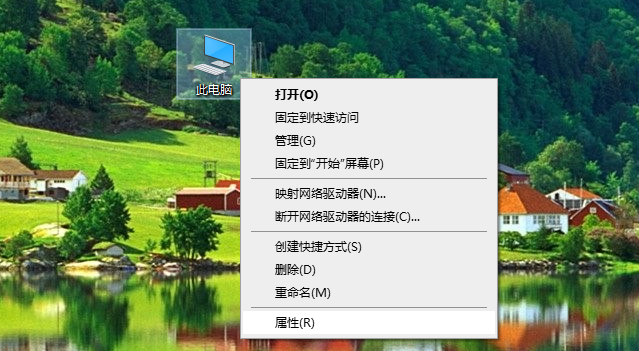
2、在Windows设置界面中,点击左侧的高级系统设置选项。
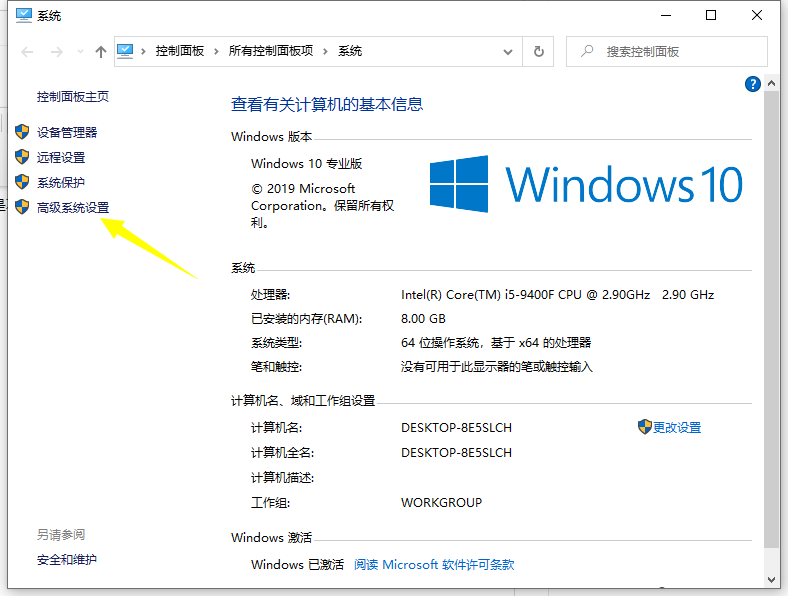
3、在系统属性界面中,点击上侧菜单栏中的系统保护选项。
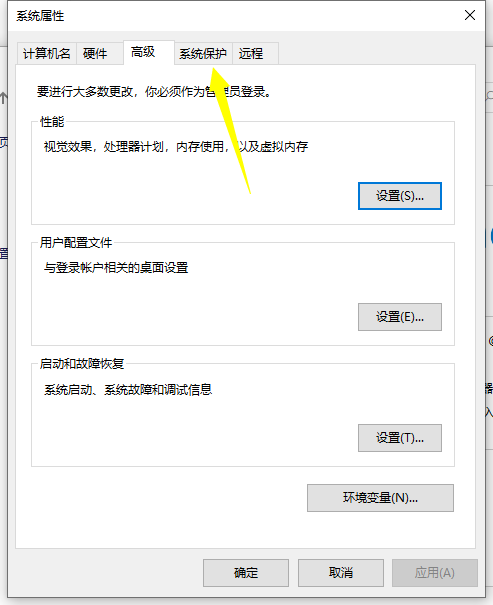
4、进入系统保护界面中,点击下方的创建选项即可创建系统还原点。

5、在弹出的系统保护创建还原点界面中,示例:输入还原点名称为2021.5.19win10备份还原点,这样可以清楚标示当时操作还原点的日期,然后点击下方的创建按钮即可。
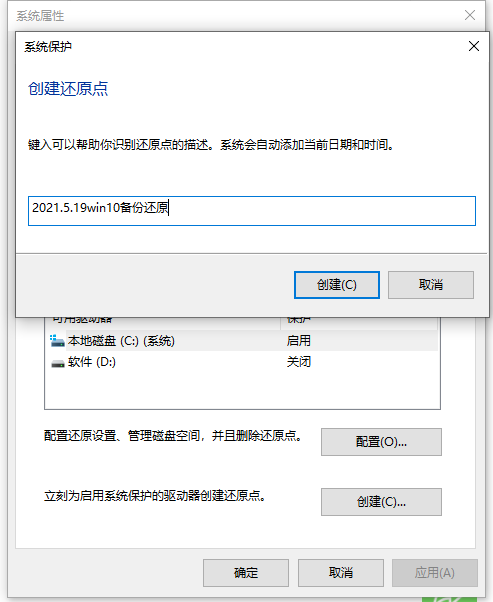
6、等待系统保护的创建还原点进度条加载,不要操作电脑,当弹出已成功创建还原点的提示框即可。


以上便是win10创建系统还原点的方法,希望能帮到大家。
 有用
64
有用
64


 小白系统
小白系统


 1000
1000 1000
1000 1000
1000 1000
1000 1000
1000 1000
1000 1000
1000 1000
1000 1000
1000 1000
1000猜您喜欢
- 炫龙电脑一键重装系统win10教程方法..2019/10/14
- Win11改Win10右键菜单样式2024/01/08
- Win10升级攻略:顺利升级Win10的必备技..2024/01/19
- 华硕笔记本重装系统win10:简单操作教程..2024/03/09
- Win10系统分区指南:轻松实现系统分区,提..2024/03/16
- win10浏览器推荐:快速、安全、高效的上..2023/12/18
相关推荐
- 将Win11改为Win10桌面2024/01/08
- win10关闭自动更新方法介绍2022/05/16
- win10升级win11系统需要激活吗..2021/12/14
- 电脑如何重装系统win102020/07/27
- 正版Win10系统价格多少?2023/11/15
- win10系统盘下载安装的详细教程..2021/08/14




















 关注微信公众号
关注微信公众号





